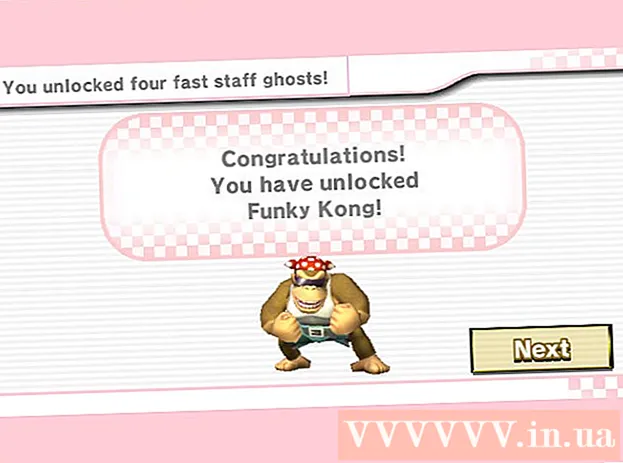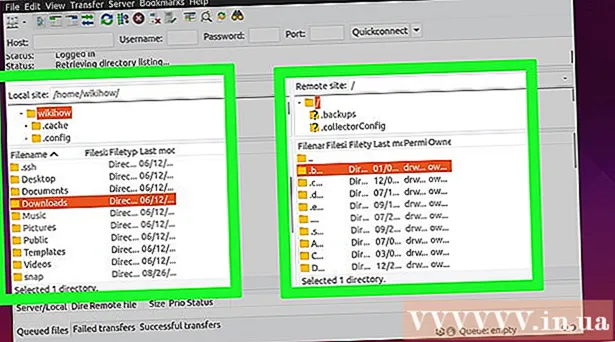Autor:
Carl Weaver
Erstelldatum:
2 Februar 2021
Aktualisierungsdatum:
1 Juli 2024
![RÜFÜS DU SOL ●● You Were Right [Official Video]](https://i.ytimg.com/vi/Gp-lWgUDcKk/hqdefault.jpg)
Inhalt
- Schritte
- Methode 1 von 2: Instagram mit einem mobilen Gerät löschen
- Methode 2 von 2: Instagram mit einem Computer löschen
- Tipps
- Warnungen
Wenn Sie sich entscheiden, Ihr Instagram-Konto zu löschen, ist es hilfreich für Sie zu wissen, dass dieser Vorgang, obwohl er zunächst so einfach erscheinen mag, sowohl mit einem mobilen Gerät als auch mit einem Computer durchgeführt werden kann. Danach werden die Daten über das Konto, alle seine Inhalte und andere Informationen unwiederbringlich gelöscht.
Schritte
Methode 1 von 2: Instagram mit einem mobilen Gerät löschen
 1 Öffnen Sie die Instagram-App. Es ist ein mehrfarbiges Symbol, das wie ein Kameraobjektiv aussieht. Wenn Ihr Benutzername bereits gespeichert wurde, gelangen Sie direkt auf die Startseite.
1 Öffnen Sie die Instagram-App. Es ist ein mehrfarbiges Symbol, das wie ein Kameraobjektiv aussieht. Wenn Ihr Benutzername bereits gespeichert wurde, gelangen Sie direkt auf die Startseite.  2 Öffnen Sie Ihr Profil. Eine Profil- oder Kontoseite ist die Seite, auf der alle Ihre Fotos und Videos gespeichert sind. Um ein Profil zu öffnen, müssen Sie auf das Symbol mit einer Silhouette einer Person klicken. Es befindet sich in der unteren rechten Ecke des Bildschirms.
2 Öffnen Sie Ihr Profil. Eine Profil- oder Kontoseite ist die Seite, auf der alle Ihre Fotos und Videos gespeichert sind. Um ein Profil zu öffnen, müssen Sie auf das Symbol mit einer Silhouette einer Person klicken. Es befindet sich in der unteren rechten Ecke des Bildschirms.  3 Klicken Sie auf das Zahnradsymbol (für iPhone) oder ⋮ (für Android). Dieses Symbol finden Sie in der oberen rechten Ecke des Bildschirms. Dadurch gelangen Sie zur Einstellungsseite von Instagram.
3 Klicken Sie auf das Zahnradsymbol (für iPhone) oder ⋮ (für Android). Dieses Symbol finden Sie in der oberen rechten Ecke des Bildschirms. Dadurch gelangen Sie zur Einstellungsseite von Instagram.  4 Scrollen Sie im Einstellungsmenü nach unten und tippen Sie auf die Option Instagram Hilfecenter. Es befindet sich unten im Menü im Abschnitt Support.
4 Scrollen Sie im Einstellungsmenü nach unten und tippen Sie auf die Option Instagram Hilfecenter. Es befindet sich unten im Menü im Abschnitt Support.  5 Drücken Sie Kontoverwaltung. Dies ist die zweite Option, beginnend von oben.
5 Drücken Sie Kontoverwaltung. Dies ist die zweite Option, beginnend von oben.  6 Drücken Sie Konto löschen. Dies ist die zweite Option auf der Seite.
6 Drücken Sie Konto löschen. Dies ist die zweite Option auf der Seite.  7 Drücken Sie
7 Drücken Sie  neben der Frage „Wie lösche ich mein Konto?". Es öffnet sich eine Seite mit detaillierten Informationen. Es ist nicht notwendig, den gesamten Inhalt zu lesen, aber hier können Sie sich über die Folgen der Löschung Ihres Kontos und mögliche Alternativen informieren.
neben der Frage „Wie lösche ich mein Konto?". Es öffnet sich eine Seite mit detaillierten Informationen. Es ist nicht notwendig, den gesamten Inhalt zu lesen, aber hier können Sie sich über die Folgen der Löschung Ihres Kontos und mögliche Alternativen informieren.  8 Klicken Sie auf den blau hinterlegten Link "Konto löschen". Dieser Link steht im ersten Absatz.
8 Klicken Sie auf den blau hinterlegten Link "Konto löschen". Dieser Link steht im ersten Absatz. - Wenn Sie Ihr Konto nicht dauerhaft löschen möchten, klicken Sie auf den Link "Ihr Konto vorübergehend sperren". Das getrennte Konto kann jederzeit wiederhergestellt werden.
 9 Melden Sie sich bei Ihrem Instagram-Konto an. Gib deinen Benutzernamen (oder deine E-Mail-Adresse) und dein Passwort für dein Konto ein und tippe dann auf Betreten.
9 Melden Sie sich bei Ihrem Instagram-Konto an. Gib deinen Benutzernamen (oder deine E-Mail-Adresse) und dein Passwort für dein Konto ein und tippe dann auf Betreten.  10 Wählen Sie den Grund für die Löschung Ihres Kontos aus. Klicken Sie auf das Dropdown-Menü und wählen Sie den Grund für die Löschung Ihres Kontos aus.
10 Wählen Sie den Grund für die Löschung Ihres Kontos aus. Klicken Sie auf das Dropdown-Menü und wählen Sie den Grund für die Löschung Ihres Kontos aus. - Wenn Sie keinen Grund angeben möchten, wählen Sie "Andere".
 11 Geben Sie das Passwort erneut ein. Geben Sie Ihr Passwort in das Textfeld unten auf der Seite ein, um zu bestätigen, dass Sie Ihr Konto dauerhaft löschen möchten.
11 Geben Sie das Passwort erneut ein. Geben Sie Ihr Passwort in das Textfeld unten auf der Seite ein, um zu bestätigen, dass Sie Ihr Konto dauerhaft löschen möchten.  12 Klicken Sie auf die Schaltfläche Löschen Sie Ihr Konto endgültig. Es erscheint ein Pop-up-Fenster, in dem Sie um eine endgültige Bestätigung gebeten werden.
12 Klicken Sie auf die Schaltfläche Löschen Sie Ihr Konto endgültig. Es erscheint ein Pop-up-Fenster, in dem Sie um eine endgültige Bestätigung gebeten werden.  13 Klicke auf OK. Jetzt ist Ihr Konto mit allen Inhalten und anderen Daten dauerhaft gelöscht.
13 Klicke auf OK. Jetzt ist Ihr Konto mit allen Inhalten und anderen Daten dauerhaft gelöscht. - Es ist erwähnenswert, dass der Benutzername, den Sie für dieses Konto hatten, nicht mehr verwendet werden kann, wenn Sie sich entscheiden, zu Instagram zurückzukehren.
Methode 2 von 2: Instagram mit einem Computer löschen
 1 Gehe auf die Seite https://help.instagram.com in Ihrem Browser.
1 Gehe auf die Seite https://help.instagram.com in Ihrem Browser.- Denken Sie daran, dass das Löschen eines Kontos unwiderruflich... Wenn Sie Ihr Konto löschen, können Sie Ihren Benutzernamen nicht mehr verwenden und Fotos oder Videos von Ihrem Konto öffnen.
 2 Drücken Sie Kontoverwaltung.
2 Drücken Sie Kontoverwaltung. 3 Drücken Sie Konto löschen. Dies ist die zweite Option auf der Seite.
3 Drücken Sie Konto löschen. Dies ist die zweite Option auf der Seite.  4 Drücken Sie
4 Drücken Sie  neben der Frage „Wie lösche ich mein Konto?". Es öffnet sich eine Seite mit detaillierten Informationen.
neben der Frage „Wie lösche ich mein Konto?". Es öffnet sich eine Seite mit detaillierten Informationen.  5 Klicken Sie auf den blau hinterlegten Link "Konto löschen". Dieser Link steht im ersten Absatz.
5 Klicken Sie auf den blau hinterlegten Link "Konto löschen". Dieser Link steht im ersten Absatz.  6 Melden Sie sich bei Ihrem Instagram-Konto an. Gib deinen Benutzernamen (oder deine E-Mail-Adresse) und dein Passwort für dein Konto ein und tippe dann auf Betreten.
6 Melden Sie sich bei Ihrem Instagram-Konto an. Gib deinen Benutzernamen (oder deine E-Mail-Adresse) und dein Passwort für dein Konto ein und tippe dann auf Betreten.  7 Wählen Sie den Grund für die Löschung Ihres Kontos aus. Klicken Sie auf das Dropdown-Menü und wählen Sie den Grund für die Löschung Ihres Kontos aus.
7 Wählen Sie den Grund für die Löschung Ihres Kontos aus. Klicken Sie auf das Dropdown-Menü und wählen Sie den Grund für die Löschung Ihres Kontos aus. - Wenn Sie keinen Grund angeben möchten, wählen Sie "Andere".
 8 Geben Sie das Passwort erneut ein. Geben Sie Ihr Passwort in das Textfeld unten auf der Seite ein, um zu bestätigen, dass Sie Ihr Konto dauerhaft löschen möchten.
8 Geben Sie das Passwort erneut ein. Geben Sie Ihr Passwort in das Textfeld unten auf der Seite ein, um zu bestätigen, dass Sie Ihr Konto dauerhaft löschen möchten.  9 Klicken Sie auf die Schaltfläche Löschen Sie Ihr Konto endgültig. Es erscheint ein Pop-up-Fenster, in dem Sie um eine endgültige Bestätigung gebeten werden.
9 Klicken Sie auf die Schaltfläche Löschen Sie Ihr Konto endgültig. Es erscheint ein Pop-up-Fenster, in dem Sie um eine endgültige Bestätigung gebeten werden.  10 Klicke auf OK. Jetzt ist Ihr Konto mit allen Inhalten und anderen Daten dauerhaft gelöscht.
10 Klicke auf OK. Jetzt ist Ihr Konto mit allen Inhalten und anderen Daten dauerhaft gelöscht.
Tipps
- Laden Sie alle Fotos und Videos herunter, die Sie behalten möchten, bevor Sie Ihr Konto löschen.
Warnungen
- Sie können den Benutzernamen nicht zuerst löschen und dann zurückgeben. Nachdem Sie Ihr Konto gelöscht haben, können Sie es nicht wiederherstellen.